Perangkat lunak desain grafis Midjourneytelah membuat kemajuan signifikan dalam beberapa bulan terakhir. Dengan versi baru 6.1, banyak pembaruan dan fituryang ditambahkan, yang memudahkan kamu untuk membuat gambar yang mengesankan. Panduan ini akan memperkenalkan kamu kepada hal-hal baru yang paling penting dan menunjukkan langkah demi langkah bagaimana kamu dapat menggunakannya secara efektif.
Temuan Terpenting
- Website baru memungkinkan antarmuka pengguna yang lebih baik dan kinerja yang lebih cepat.
- Ada pemisah untuk detail grafis dan akurasi teks yang lebih baik.
- Pilihan untuk mengunggah gambar langsung dari komputer kamu telah diperkenalkan.
- Editor menawarkan banyak fitur baru untuk pengeditan gambar.
Panduan Langkah demi Langkah
Untuk memanfaatkan fitur terbaru dari Midjourney versi 6.1 secara optimal, cukup ikuti panduan langkah demi langkah ini.
1. Akses Halaman Pembaruan
Untuk memperhatikan perubahan dan pembenahan, kunjungi halaman pembaruan khusus di midjourney.com/updates. Di sana kamu bisa melihat detail tentang fitur baru serta tanggal rilisnya.
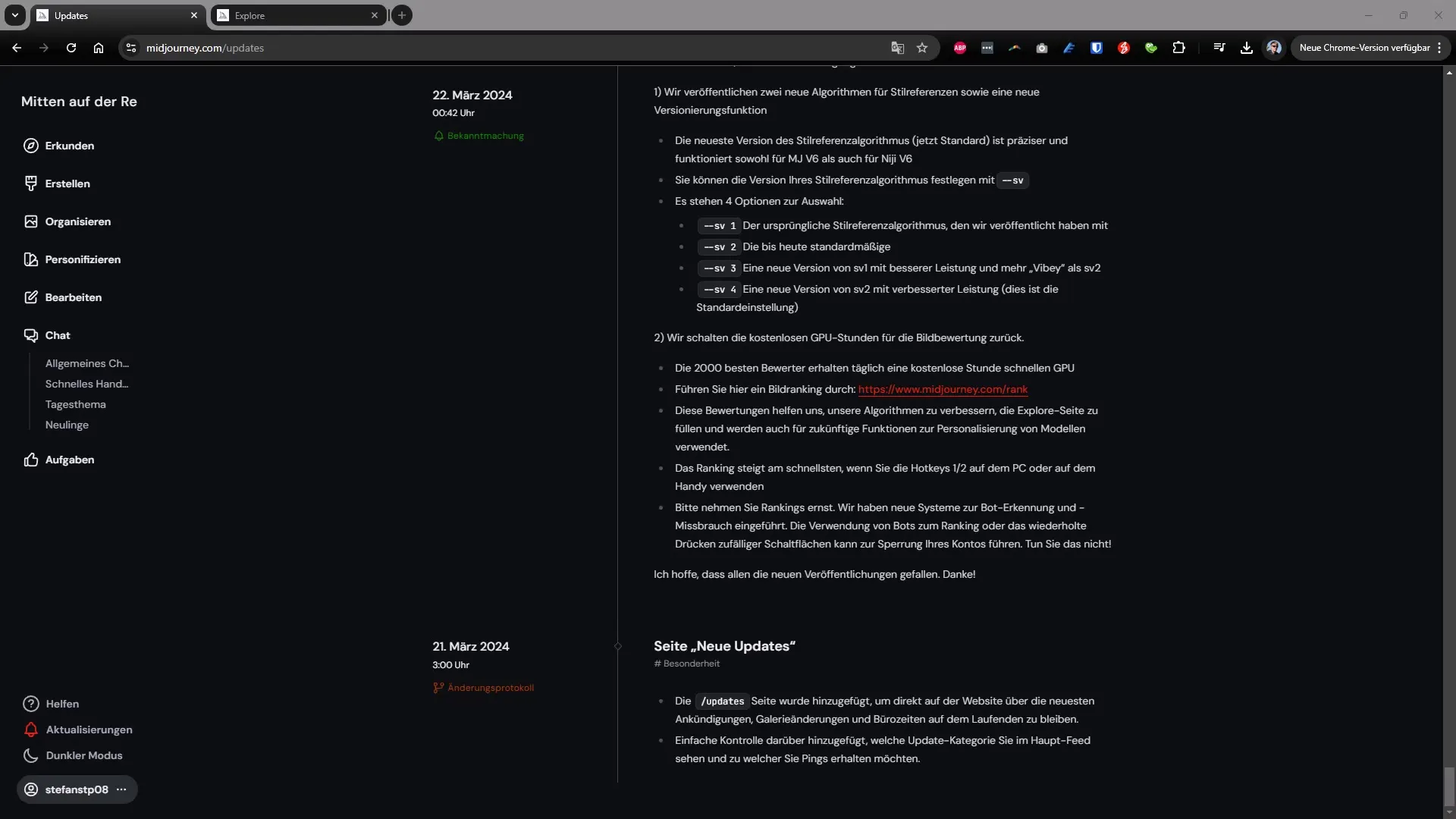
2. Memulai dengan Antarmuka Pengguna Baru
Antarmuka pengguna baru dari Midjourney terstruktur dengan baik dan ramah pengguna. Saat kamu bekerja di koleksi gambar atau proyek baru, kamu akan segera menghargai navigasi yang intuitif. Cukup klik "Create" untuk memulai proyek baru.
3. Mengunggah Gambar
Keuntungan mencolok dari versi baru adalah kemungkinan mengunggah gambar langsung dari komputer kamu. Klik tombol "Upload" atau cukup seret gambar ke dalam kotak yang disediakan. Di Windows, kamu juga dapat menggunakan kombinasi tombol Ctrl+V untuk menempelkan gambar langsung dari clipboard.
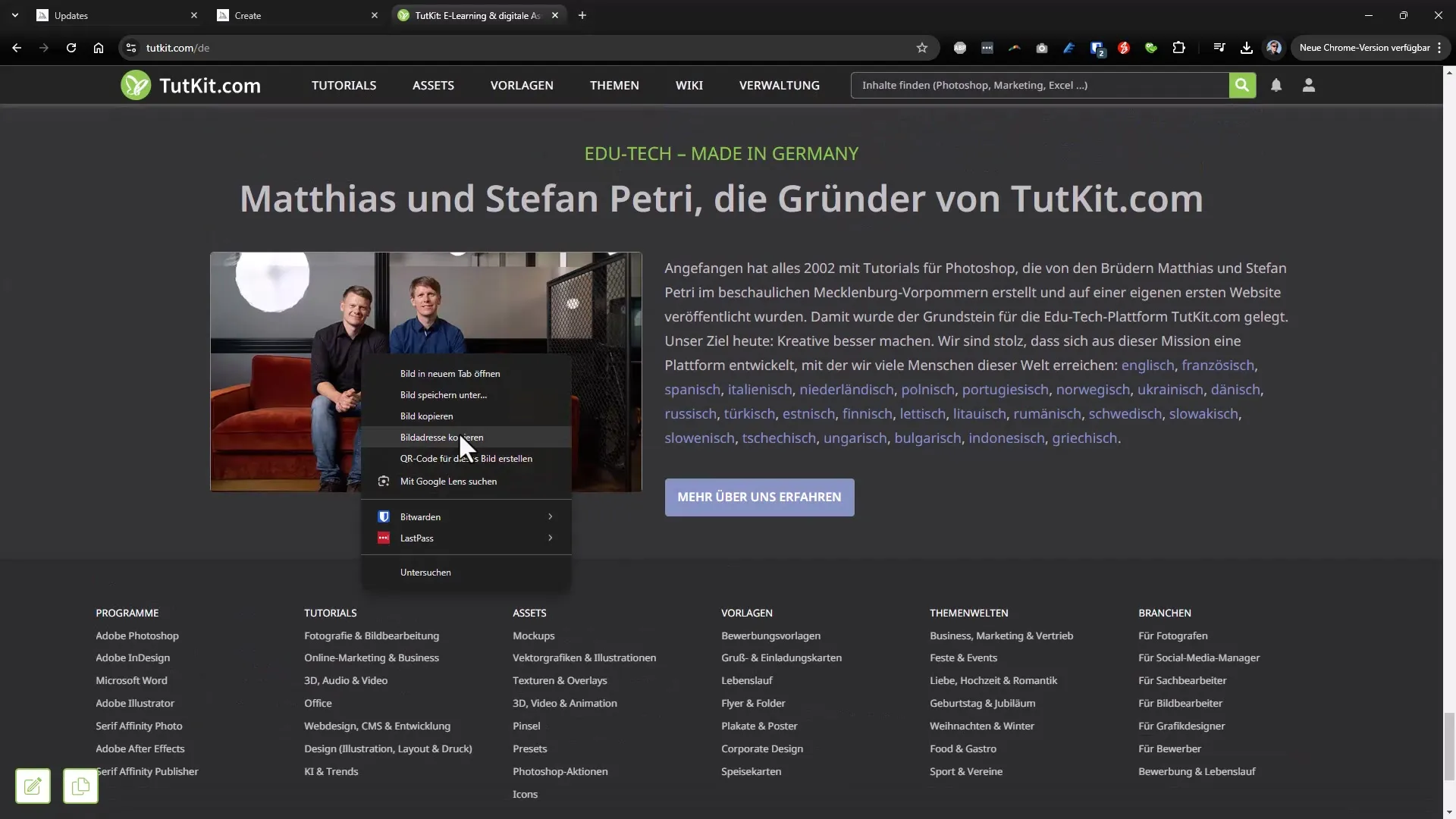
4. Menggunakan Perintah "Describe"
Fitur berguna adalah perintah "Describe", yang dapat kamu gunakan di saluran Discord untuk mendapatkan saran untuk prompt gambar. Setelah mengunggah gambar, kamu dapat menggunakan perintah "Describe" untuk menghasilkan deskripsi yang membantu kamu membuat gambar serupa.
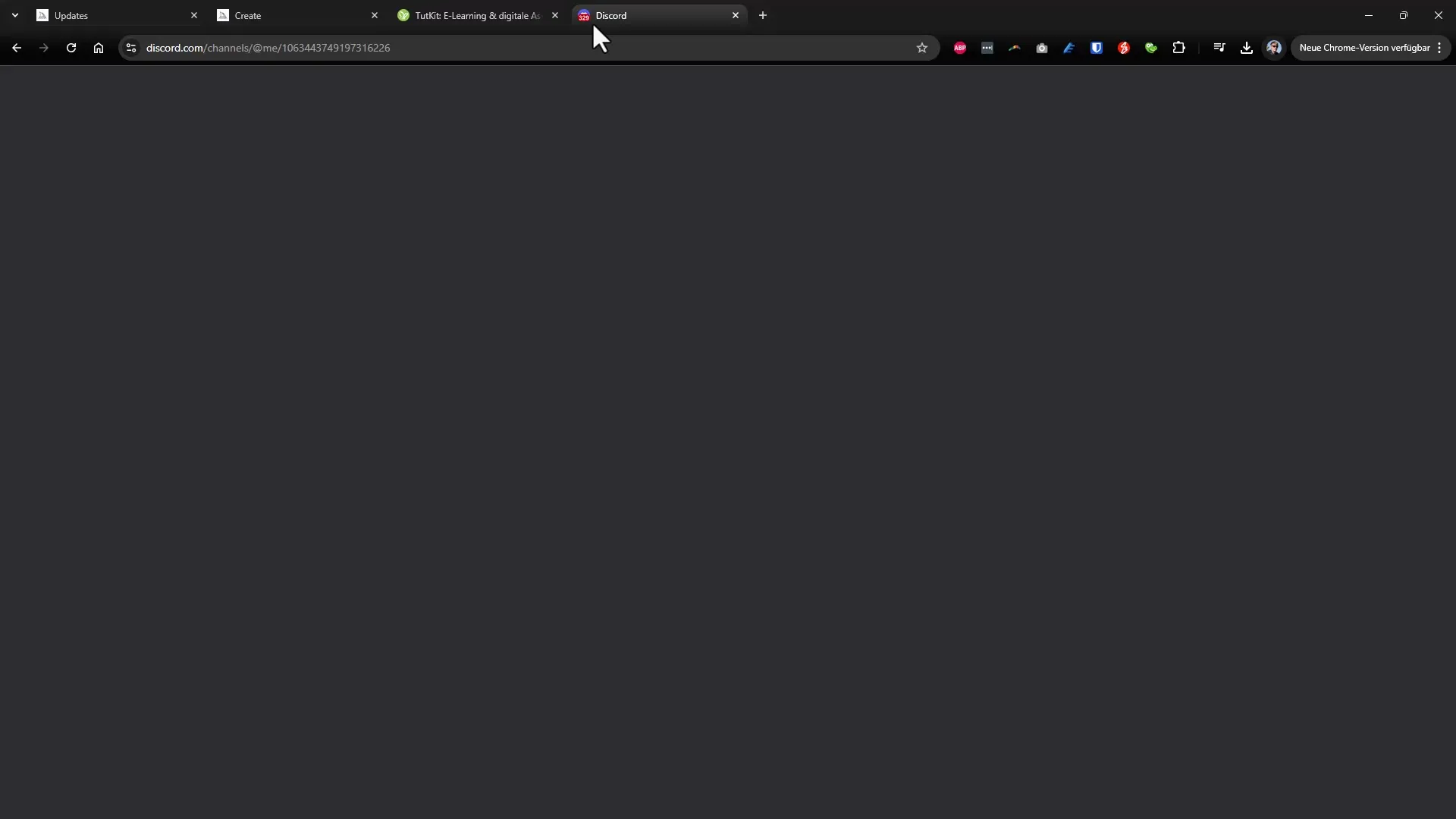
5. Menggunakan Editor
Editor baru memungkinkan penyesuaian komprehensif gambar kamu. Kamu dapat menyesuaikan berbagai elemen, seperti jumlah piksel dan detail grafis lainnya. Untuk melakukan perubahan, pilih opsi yang diinginkan dan klik tombol "Submit".
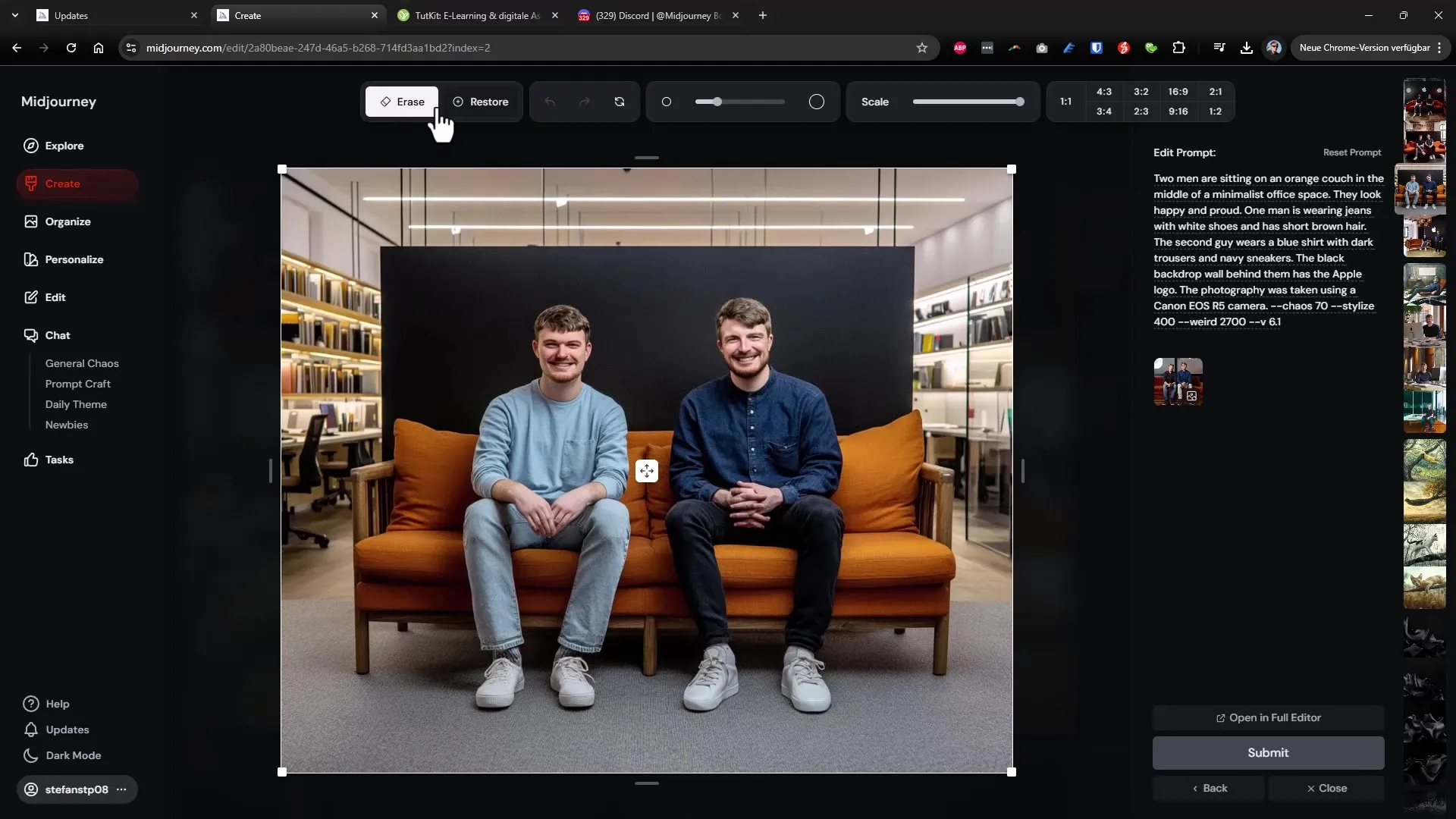
6. Pengeditan Gambar di Full Editor
Untuk pengeditan yang lebih mendalam, ada Full Editor yang memberikanmu kontrol lebih tepat atas setiap detail gambar kamu. Di sini, kamu dapat memilih opsi tekstur dan melakukan semua penyesuaian yang diinginkan tanpa harus meninggalkan galeri.
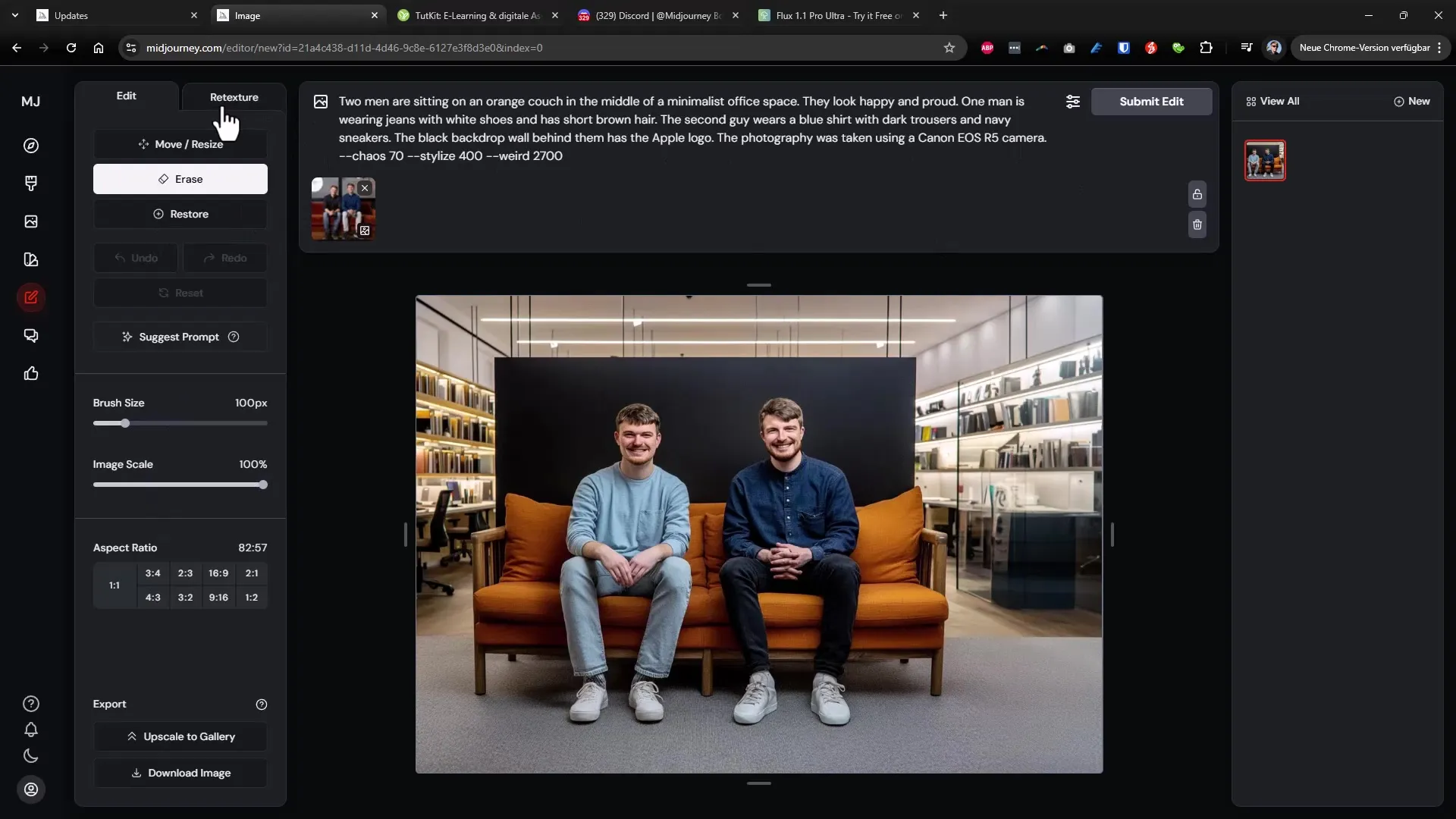
7. Opsi Personalisasi
Untuk lebih meningkatkan pengalaman kamu, gunakan opsi personalisasi. Dengan menunjukkan jenis gambar yang kamu suka atau tidak suka, kamu dapat melatih AI untuk memberikan hasil yang lebih relevan. Gunakan opsi ini untuk dengan cepat membuat gambar yang lebih baik.
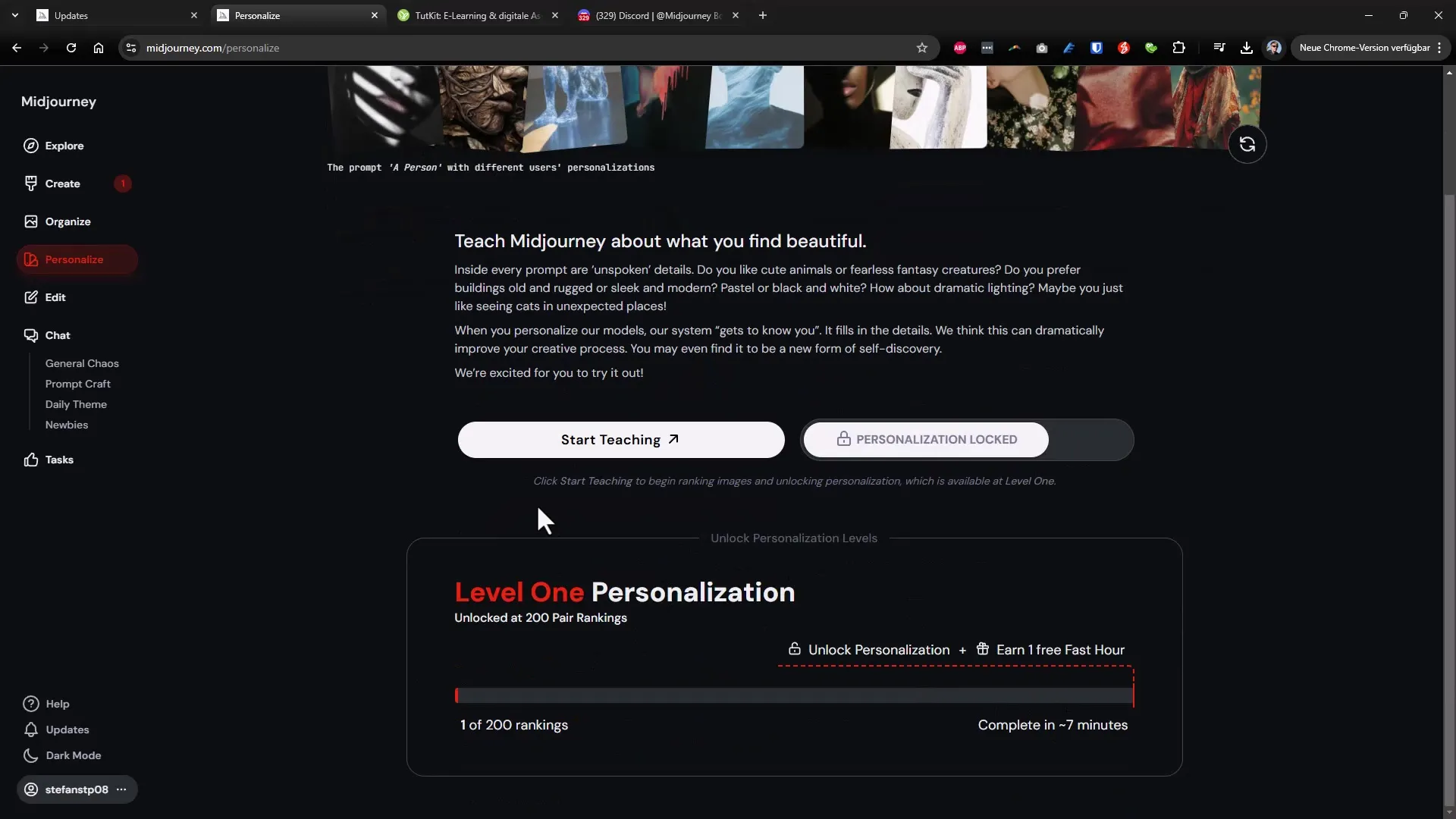
8. Akses ke Fitur Tambahan
Antarmuka pengguna juga menyediakan berbagai opsi manipulasi. Kamu dapat menskalakan, memperbesar, atau menampilkan opsi tambahan untuk lebih mengoptimalkan pengeditan kamu. Misalnya, kamu dapat meningkatkan resolusi gambar menggunakan alat Upscaling.
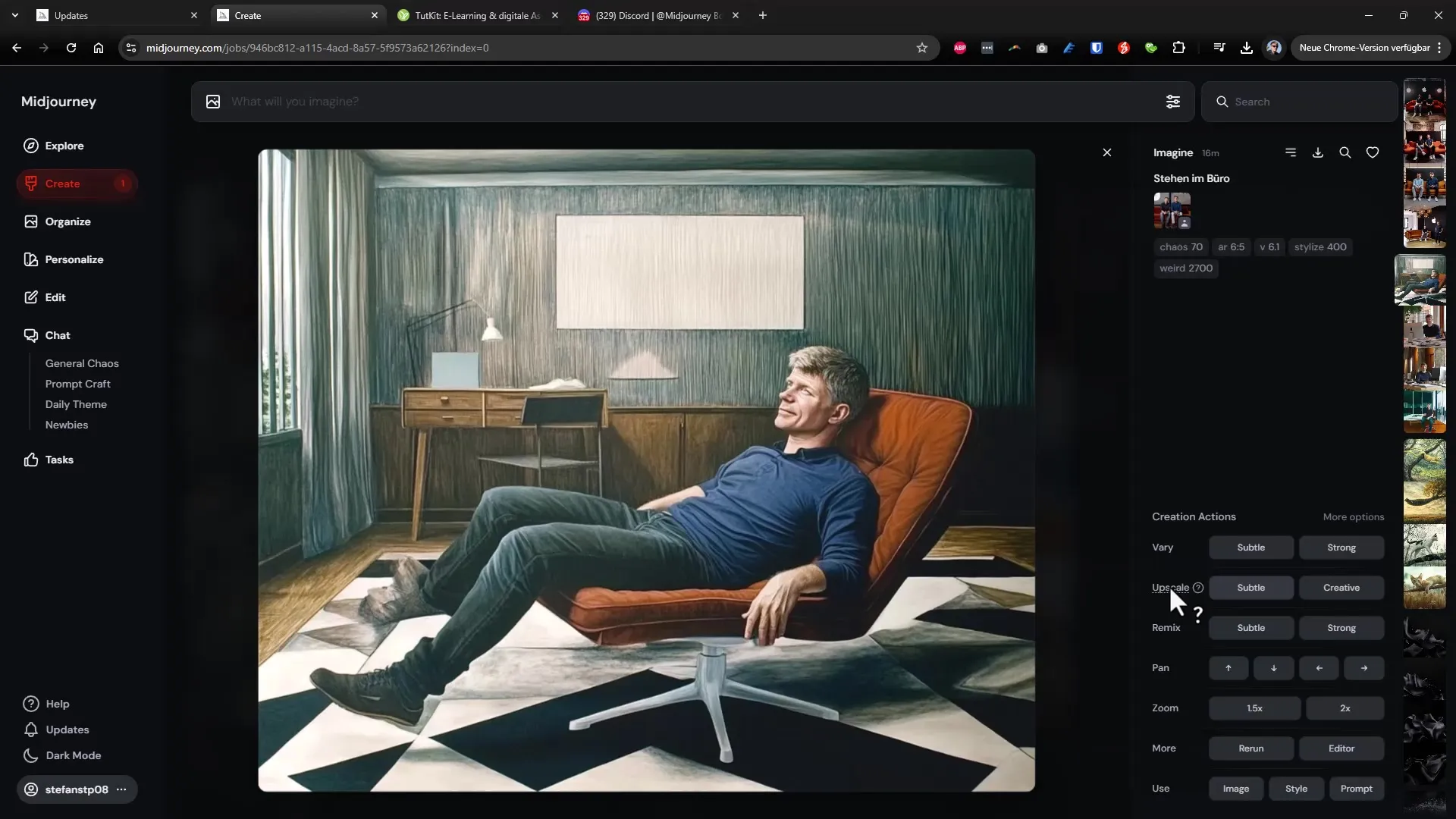
Ringkasan – Midjourney: 15| Temukan Fitur Baru di Versi 6.1
Pembaruan dari Midjourney 6.1 telah menambahkan banyak fitur baru yang secara signifikan meningkatkan pengalaman pengguna serta kemampuan pengeditan gambar. Dengan kemudahan penggunaan dan fitur yang komprehensif, kamu dapat menghasilkan gambar yang lebih kreatif dan mengesankan. Ingatlah untuk memanfaatkan opsi personalisasi dan mencoba editor baru untuk mendapatkan yang terbaik dari perangkat lunak ini.
FAQ
Bagaimana cara mengunggah gambar dari komputer saya?Kamu dapat mengunggah gambar langsung dari komputer kamu dengan mengklik tombol "Upload" atau cukup menyeret gambar ke kotak yang disediakan.
Apa itu perintah "Describe"?Perintah "Describe" membantu kamu menghasilkan deskripsi untuk gambar yang telah diunggah, yang memudahkan pembuatan gambar serupa.
Bagaimana cara mempersonalisasi pengalaman pengguna saya?Kamu dapat menentukan preferensi kamu untuk melatih AI, sehingga memberikan hasil yang lebih relevan.
Bisakah saya mengedit gambar langsung di Editor?Ya, editor memungkinkan kamu melakukan banyak penyesuaian pada gambar kamu tanpa harus meninggalkan halaman.
Apakah ada opsi saat mengubah ukuran gambar?Ya, kamu dapat menyesuaikan ukuran dan resolusi gambar kamu dengan berbagai opsi skala dan upscaling.

